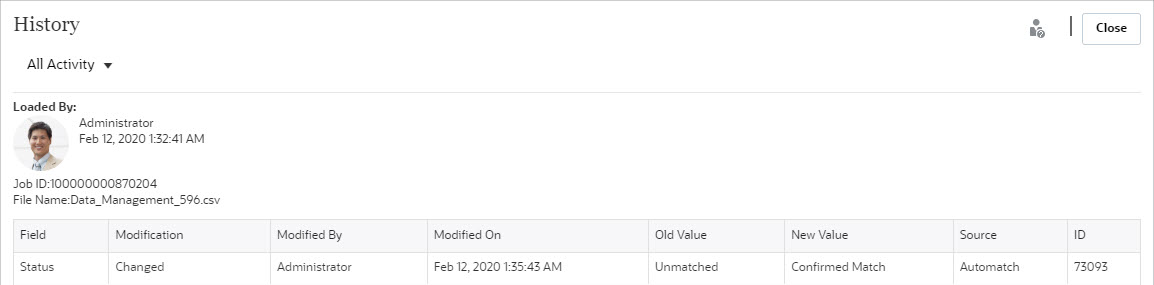監査履歴の表示
トランザクション照合では、トランザクションがトランザクション照合にロードされてから削除されるまでのトランザクションのステータスを追跡する監査証跡が提供されます。さらに、監査履歴では照合ステータスの変更が追跡されます。
追跡されるアクションは次のとおりです:
-
トランザクションの編集。
-
自動照合ジョブ。
-
手動照合操作(照合、未照合、サポート、サポート解除) - 照合ステータス変更についてトランザクションごとにレコードが作成されます
-
トランザクション削除
-
照合候補の確認
-
戻し処理調整の作成
調整に対する変更は監査履歴に含まれます。
注:
削除されたトランザクションの監査履歴は表示できません。ただし、照合が実行された後にトランザクションの削除ジョブの一部としてトランザクションが削除された場合、他方の側のトランザクション(削除されたトランザクションと照合されたトランザクション)に対して監査レコードが作成されます。
トランザクションの編集により変更された計算属性については、監査履歴は追跡も作成もされません。「監査履歴」ダイアログにトランザクションのインポート履歴も表示されますが、監査レコードは別途作成されません。
トランザクションのインポート情報の表示
トランザクションのインポートの監査履歴が監査履歴に表示されます。トランザクションのインポート情報の内容は次のとおりです:
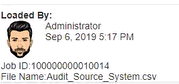
| 監査履歴 | 説明 |
|---|---|
| ロード実行者: 管理者 | トランザクションをロードしたユーザー |
| 2019年1月19日午前10時 | ロードの日時 |
| ジョブID: 1000034566 | ロードを実行するジョブIDの番号 |
| ファイル名: Data Management_1107.csv | インポート・ファイルのファイル名 |
監査履歴のフィルタ処理
「すべてのアクティビティ」ドロップダウンを使用して、「すべてのアクティビティ」、「今日」または「過去7日間」によりフィルタ処理できます。
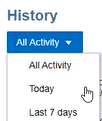
「未照合」からの監査履歴の表示
「未照合のトランザクション」から監査履歴にアクセスし、「編集済」トランザクションに対する変更と、「未照合」から別のステータスへのステータス変更を確認できます。
「未照合」から監査履歴を表示するには:
-
リンクが設定された任意の「トランザクションID」を選択します。
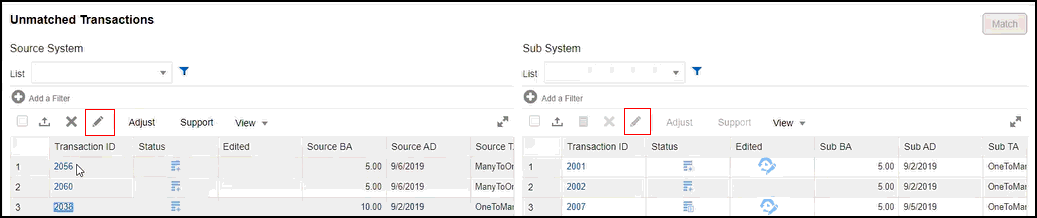
ご覧のように、監査履歴は、「自動照合」の結果として変更された、「トランザクションID」の照合ステータス変更を示しています。古い値は「未照合」であり、新規の値は「照合候補」です。
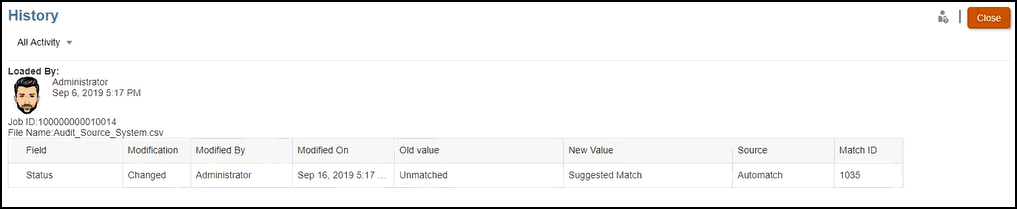
-
指定した「トランザクションID」に対する編集による変更を示す監査履歴の例を次に示します。
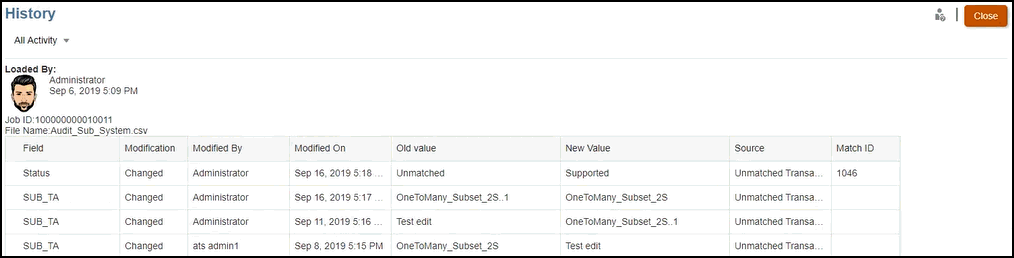
「照合」からの監査履歴の表示
「照合」から監査履歴を表示するには:
-
「照合」ウィンドウから、「照合ID」を選択して任意の照合を開きます。
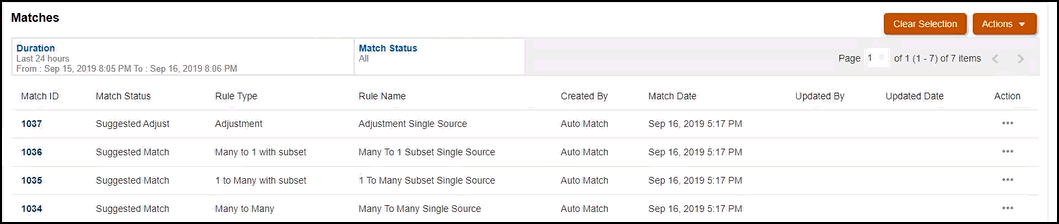
-
「照合」詳細ウィンドウが表示され、「トランザクションID」をクリックして監査履歴を確認できます。
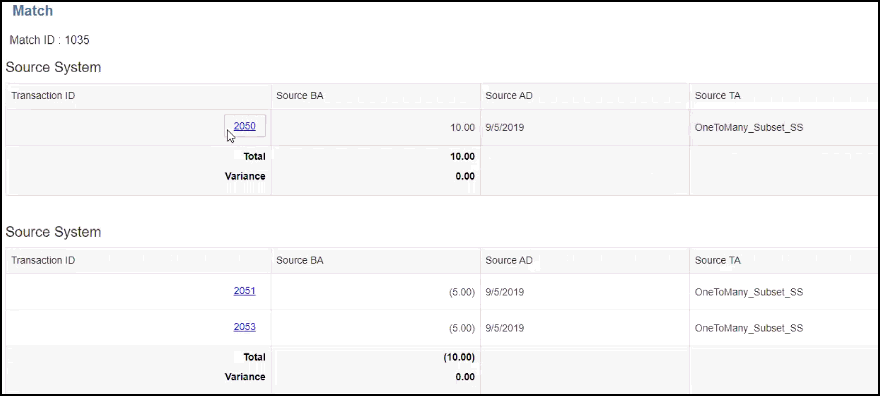
-
「トランザクションID」のリンクをクリックすると、監査履歴が表示されます。
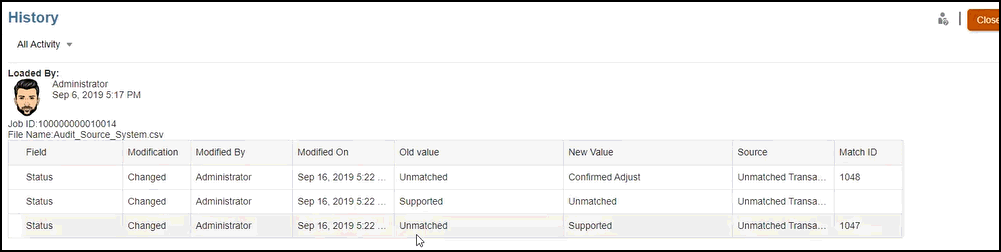
ここでは、照合ステータスの変更、変更の実行者、変更日時、古い値および新規の値が表示されます。また、変更のソース、つまりトランザクション照合でアクションが実行された場所も表示されます。この例では、変更のソースは「未照合のトランザクション」からでした。
「照合候補」からの監査履歴の表示
「照合候補」から監査履歴を表示するには:
-
「照合候補」から、「トランザクションID」のリンクをクリックして監査履歴を確認できます。
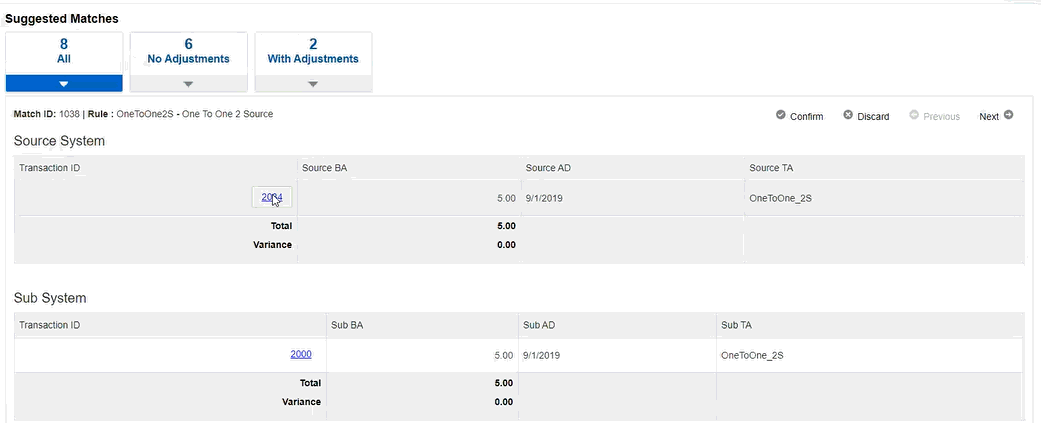
-
「未照合」から「照合候補」へ、また「照合候補」から「確認済照合」へのステータス変更を示す監査履歴が表示されます。
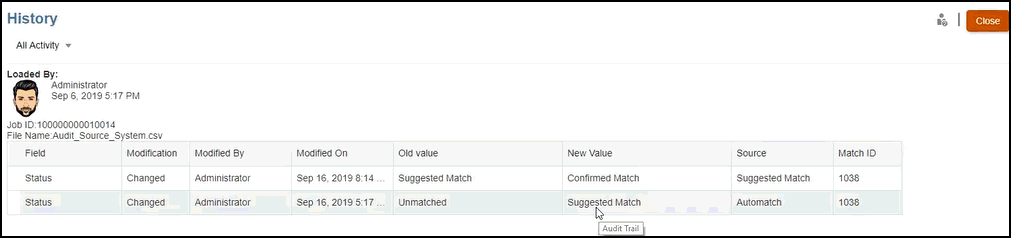
「調整」からの監査履歴の表示
「調整」から監査履歴を表示するには:
- 「調整詳細」で任意の調整を開きます。
- 任意の「トランザクションID」のリンクをクリックします。
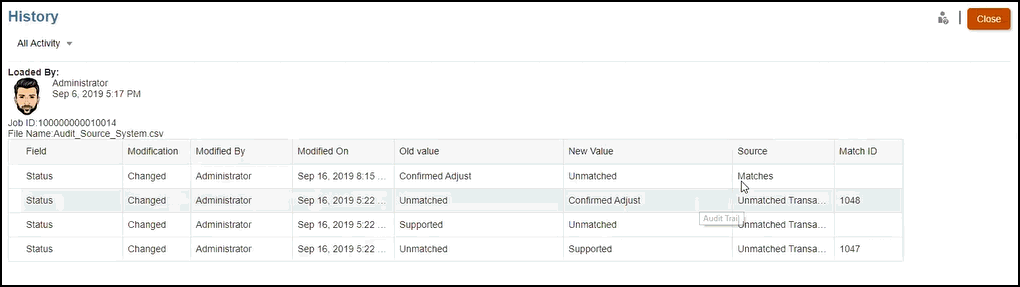
戻し処理調整が作成されると、当初の調整と戻し処理調整の両方に監査レコードが作成されます。
「トランザクション」タブからの監査履歴の表示
トランザクション照合の「トランザクション」タブから監査履歴を表示するには:
- ホーム・ページで、「トランザクション照合」をクリックします。
- 「トランザクション」タブを選択します。
- 任意の「トランザクションID」のリンクをクリックします。